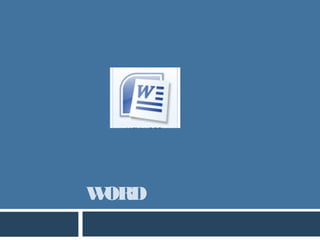
Word1
- 1. WORD
- 2. IniciarWord Hacer clic sobre el botón Inicio Todos los programas. Clic en la carpeta llamada Microsoft Office -> Microsoft Office Word 2010.
- 3. El entorno de Word 2010
- 4. Configurarpágina Si necesita cambiar los márgenes, tamaño de papel, etc. del documento, hacer clic en la pestaña Diseño de página de la cinta de opciones
- 5. Formas de verun documento Hacer clic en la pestaña Vista
- 6. Comenzara escribir Para escribir un documento debe teclear el texto y controlar siempre dónde está situado el punto de inserción. Cada vez que escriba texto se ira creando una nueva línea, no es necesario presionar la tecla Enter.
- 7. Seleccionartexto Se puede seleccionar texto tanto por medio del teclado como usando el ratón: Seleccionar con el teclado: Mantener presionada la tecla Shift pulsar repetidamente los cursores seleccionando el texto en la dirección deseada. También se puede mantener presionada la tecla Control para seleccionar palabras.
- 8. Seleccionartexto Seleccionar con el ratón: Arrastrar Hacer clic y arrastrar hasta seleccionar el texto deseado. Hacerdoble clic. Hacer doble clic en la palabra.
- 9. Seleccionartexto Opción Seleccionar. En la pestaña Inicio -> grupo Edición -> opción Seleccionar.
- 10. Copiar, Cortary Pegar Para copiartexto con el teclado Copiar Pegar
- 11. Copiar, Cortary Pegar Para copiartexto con el mouse. Ir a la pestaña inicio, clic en Copiar situarse en donde desea copiar y hacer clic en Pegar Hacer clic derecho sobre la selección y elegir copiar y luego pegar.
- 12. Formato de caracteres Al abrir un documento nuevo por defecto usa el tipo de letra llamada Calibri de tamaño 11.
- 13. Formato de caracteres Para cambiar el tipo de letra a usar hacer clic en el icono a la derecha de Fuente.
- 14. Formato de caracteres En los siguientes iconos se puede dar un estilo al texto. 1. Poner o quitar el atributo negrita (o Control+N). 2. Poner o quitar el atributo cursiva (o Control+K). 3. Poner o quitar el atributo subrayado (o Control+S). Estos atributos se pueden combinar para obtener, por ejemplo, un tipo de letra negrita y subrayado a la vez.
- 15. Formatos y alineación de párrafo Situar el cursor dentro del párrafo y hacer clic en la pestaña Inicio, y seleccionar el grupo de opciones párrafo.
- 16. Formatos y alineación de párrafo También se puede configurar las alineación del párrafo haciendo clic en el icono a la derecha de Párrafo. En la parte inferior de la página hay una Vista previa según las opciones configuradas.
- 17. Bordes y sombreado Seleccionar el párrafo y luego en la pestaña Inicio en el icono.
- 18. Bordes y sombreado En la opción Bordes y sombreado. En la pestaña Bordes seleccionar el estilo de línea, color, etc. En la pestaña Borde de página define el borde a cada página del documento. Configurar el tipo de Sombreado.
- 19. Configurarsangría La sangría desplaza el párrafo un poco hacia la izquierda o la derecha, y para aplicarla a un párrafo clic en la pestaña Inicio y en los iconos.
- 21. Configurarsangría Usando los desplazadores de la regla la flecha de arriba establece la sangría de la primera línea del párrafo, y la de abajo la del resto de líneas del mismo.
- 22. Configurarsangría En la pestaña Diseño de página, en el grupo Párrafo, se establece los valores deseados:
- 23. Saltos de página Se insertan automáticamente cuando llegamos al margen inferior de una página y seguimos escribiendo. También se pueden insertar de forma manual si quiere pasar a la página siguiente aunque no haya llegado al final. Clic en la pestaña Insertar > grupo Páginas > opción Salto de página.
